VC-500W
GYIK és hibaelhárítás |

VC-500W
Dátum: 08/06/2022 Azonosító: faqp00100041_001
Hogyan frissíthetem a nyomtató firmware-ét?
![]() A Brother színes címke szerkesztő/színes címke szerkesztő 2 alkalmazás Windows
A Brother színes címke szerkesztő/színes címke szerkesztő 2 alkalmazás Windows
![]() /Mac felhasználók
/Mac felhasználók
számára a Brother színes címke szerkesztő/színes címke szerkesztő 2 alkalmazás felhasználói számára:
-
Kapcsolja be a nyomtatót, és csatlakozzon az internethez kapcsolódó hozzáférési ponthoz/útválasztóhoz infrastruktúra módban.
A beállítási lépések a Wi-Fi gomb (LED) állapotától függően eltérőek lehetnek.- Ha a Wi-Fi gomb kéken világít, az infrastruktúra mód már be van állítva. Folytassa a 2. Lépéssel.
- Ha a Wi-Fi gomb kéken villog, tartsa lenyomva a Wi-Fi gombot 2 másodpercig, amíg fehér fénnyel nem világít, majd kövesse az alábbi eljárást.
- Ha a Wi-Fi gomb fehér fénnyel világít, kövesse az alábbi eljárást.
- Ha a Wi-Fi gomb nem világít, a Wi-Fi® ki van kapcsolva. Tartsa lenyomva a Wi-Fi gombot 2 másodpercig, amíg kéken nem világít. Ezután nyomja meg ismét 2 másodpercig a Wi-Fi gombot, amíg fehér fénnyel nem világít, majd kövesse az alábbi eljárást.
- Indítsa el az alkalmazást.
-
Színcímke szerkesztő:
Érintse meg a [ Beállítások] > [ VC-500W nyomtató beállítása ] > [ W-Fi beállítása ] elemet.
Color Label Editor 2
Érintse meg a [ Beállítások] > [ firmware Update ] > [ Add Printer/nyomtató hozzáadása] elemet. - Kövesse a megjelenő utasításokat a nyomtató és a mobileszköz infrastruktúra módban történő csatlakoztatásához.
-
Ellenőrizze, hogy a nyomtató LED-jei nem jeleznek-e hibát.
Android:™
Ha a LED-EK mindegyike a következő állapotokban van, a nyomtató készen áll a frissítésre.
Wi-Fi gomb  (Kéken világít)
(Kéken világít)Kazetta gomb  (Fehér fénnyel világít)
(Fehér fénnyel világít)Gyorsan csúsztassa az ujját a kivágáshoz panel  (Ki)
(Ki)
Ellenőrizze, hogy a nyomtató csatlakozik-e a készülékhez:
Színcímke szerkesztő: Érintse meg a [ Settings] > [ Advanced ] > [ get Info ] > [ Check ] elemet.
Color Label Editor 2 Érintse meg a [ Beállítások ] > [ firmware Update ] elemet.
IOS/iPadOS:
Ellenőrizze, hogy a nyomtató csatlakozik-e a készülékhez:
Színcímke szerkesztő: Érintse meg a [ Beállítások ] elemet, majd a[ Rendszerinformáció ]> [ információ lekérése] > [ ellenőrzés ] elemet.
Color Label Editor 2 Érintse meg a [ Beállítások ] > [ firmware Update ] elemet. -
Ha megjelenik a [Install] (Telepítés) üzenet a képernyőn, érintse meg a képernyőt az alkalmazás frissítéséhez.
Ha a [Install ] (Telepítés) üzenet nem jelenik meg a képernyőn, az alkalmazás a legújabb verzió.
Windows/Mac felhasználók számára:
-
Kapcsolja be a nyomtatót, és csatlakozzon az internethez kapcsolódó hozzáférési ponthoz/útválasztóhoz infrastruktúra módban.
A beállítási lépések a Wi-Fi gomb (LED) állapotától függően eltérőek lehetnek.- Ha a Wi-Fi gomb kéken világít, az infrastruktúra mód már be van állítva. Folytassa a 2. Lépéssel.
- Ha a Wi-Fi gomb kéken villog, tartsa lenyomva a Wi-Fi gombot 2 másodpercig, amíg fehér fénnyel nem világít, majd kövesse az alábbi eljárást.
- Ha a Wi-Fi gomb fehér fénnyel világít, kövesse az alábbi eljárást.
- Ha a Wi-Fi gomb nem világít, a Wi-Fi ki van kapcsolva. Tartsa lenyomva a Wi-Fi gombot 2 másodpercig, amíg kéken nem világít. És nyomja meg ismét 2 másodpercig a Wi-Fi gombot, amíg fehér fénnyel nem világít, majd kövesse az alábbi eljárást.
- Válassza ki a nyomtató nevét (Brother VC-500W [a sorozatszám utolsó 4 számjegye]) az észlelt vezeték nélküli hálózatokból, majd csatlakoztassa a számítógépet és a nyomtatót vezeték nélküli közvetlen módban.
- Nyissa meg a böngészőablakot, írja be a böngésző címsorába a “ 192.168.0.1 ” értéket, és nyomja meg az [Enter] gombot.
- Válassza ki a kívánt nyelvet.
- KATTINTSON A „ HÁLÓZATI WI-FI BEÁLLÍTÁS ” LEHETŐSÉGRE.
- Görgessen az oldalsávon, és válassza ki a hozzáférési pont SSID (Beállítások) pontját. (Ha a Wi-Fi hálózat nem jelenik meg/nem csatlakozik közvetlenül egy megadott hozzáférési ponthoz, kattintson a " gombra,ha a Wi-Fi hálózat neve nem jelenik meg, kattintson ide a hálózati azonosító és jelszó megadásához", adja meg a Wi-Fi nevet és jelszót.)
- Adja meg a jelszót, majd kattintson a [ Connect ] gombra.
-
Amikor megjelenik az alábbi képernyő, az infrastruktúra üzemmód beállítása befejeződött. Ellenőrizze, hogy a Wi-Fi gomb kéken világít-e.
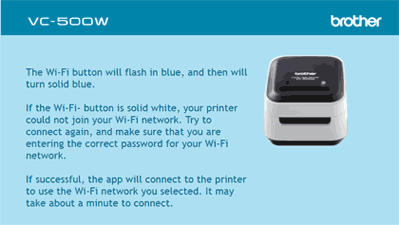
Az infrastruktúra üzemmód beállítási módját a webhely [ kézikönyvek] részében található vezeték nélküli telepítési útmutató is ismerteti .
-
Írja be az alábbi címet a böngésző címsorába, majd nyomja meg az [Enter] gombot.
- MAC: http://vc-500w[the a sorozatszám utolsó 4 számjegye].Local
-
Windows: http://brvc-500w-[the a sorozatszám utolsó 4 számjegye]
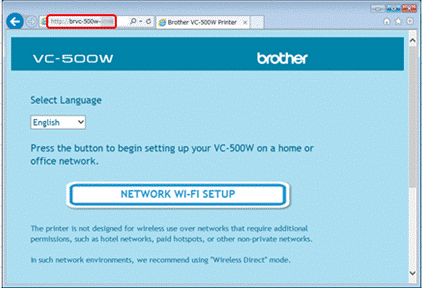
-
Mac operációs rendszerek:
A nyomtató weblapot a következő ablakból nyithatja meg:
[Rendszerbeállítások] > [nyomtatók és lapolvasók] > [VC-500W kiválasztása] > [Beállítások és kellékek...] > [nyomtató weboldalának megjelenítése...] -
Windows esetén:
Ha a sorozatszám http://brvc-500w-[the utolsó 4 számjegye] nem működik a számítógépen, előfordulhat, hogy a NetBIOS le van tiltva vagy le van tiltva a számítógépen. Módosítsa a számítógép beállítását a NetBIOS engedélyezéséhez, vagy töltse le a legújabb Bonjour szolgáltatást az Apple weboldaláról, és próbálja ki a sorozatszám http://vc-500w[the utolsó 4 számjegyét].helyi cím a böngészőben. - A sorozatszám a nyomtató alján látható, az alábbi ábrán látható módon.

-
Kattintson a [ AirPrint Options ] (AirPrint beállítások) gombra.
Ha a firmware-frissítés menü nem jelenik meg:
a. Kattintson a [ Admin Login] (Rendszergazda bejelentkezés) gombra, és írja be a jelszavát a Password (Jelszó) mezőbe.b. Kattintson a [ frissített firmware kiválasztása] lehetőségre, és válassza ki a frissíteni kívánt firmware-t a legördülő listából.Ha még nem állította be saját jelszavát, írja be a nyomtató alján található alapértelmezett jelszót, amelyet a „PWD” előz meg.
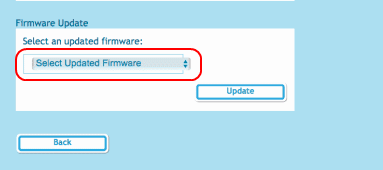
További információért lásd: [FONTOS – hálózati biztonsági közlemény: Alapértelmezett bejelentkezési jelszó módosítása] lehetőséget a [Manuals] oldalon. -
Győződjön meg arról, hogy a nyomtatón található LED-EK nem jeleznek hibát.Kattintson a [ Update] (frissítés) gombra, és várjon, amíg a nyomtató újraindul.
Ha a LED-EK mindegyike a következő állapotokban van, a nyomtató készen áll a frissítésre.
Wi-Fi gomb  (Kéken világít)
(Kéken világít)Kazetta gomb  (Fehér fénnyel világít)
(Fehér fénnyel világít)Gyorsan csúsztassa az ujját a kivágáshoz panel  (Ki)
(Ki)
Ha otthoni vagy irodai hálózati biztonsági tűzfala megakadályozza a nyomtató közvetlen hozzáférését az internethez, vagy blokkolja bizonyos zip/tar/RAR fájlok letöltését, előfordulhat, hogy ez a firmware-frissítési módszer nem működik. További segítségért forduljon a hálózati rendszergazdához.
VC-500W
Ha további segítségre van szüksége, kérjük, vegye fel a kapcsolatot a Brother ügyfélszolgálatával:
Tartalommal kapcsolatos visszajelzés
Kérjük, vegye fegyelembe, hogy ezen az űrlapon csak visszajelzéseket várunk.